win7设置wifi 让你的电脑成为无线路由器
时间:2024/10/13作者:未知来源:盾怪网教程人气:
- [摘要]打开电脑中自带的WIFI功能,让电脑成为一个移动热点,可以说是每一个用户都希望做到的事情。因为在 现代 的生活中,人们越来越离不开WIFI,有WIFI的地方,就可以自由地上网冲浪。但是想要打开电脑中...
打开电脑中自带的WIFI功能,让电脑成为一个移动热点,可以说是每一个用户都希望做到的事情。因为在 现代 的生活中,人们越来越离不开WIFI,有WIFI的地方,就可以自由地上网冲浪。但是想要打开电脑中的WIFI并非一个简单的事情,因为通常这个功能都被藏在了非常隐秘的地方。那么接下来,小编就以windows7系统为例,教大家如何打开电脑中的WIFI功能,让电脑成为一个 无线路由 器吧。
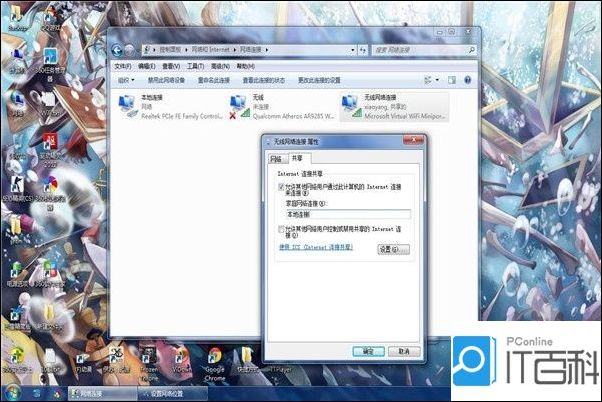
第一步
笔记本打开无线网卡(台式机插上无线局域网卡安装好驱动即可,找不到驱动可以试一下驱动人生或驱动精灵,装好就把驱动人生或驱动精灵删除免得占用空间,要保证驱动已经正确安装哦。
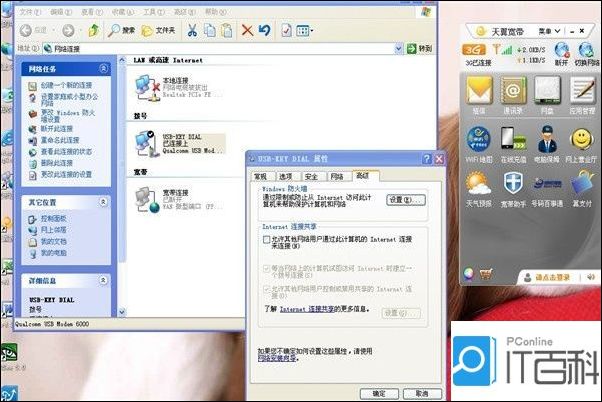
第二步
在搜索栏中输入cmd后找到cmd.exe,在cmd.exe上右键【以管理员身份运行】。在黑色的弹出窗口中输入【netsh wlan set hostednetwork mode=allow ssid=wuxian key=1008610086】 ,然后回车。其中mode:模式allow时为开启虚拟无线网络SSID:是你手机到时候搜索到的无线网络名称。可以更改成任意字母和数字的组合。key:是你无线网络的密码,你可以自己更改成其他的数字字母组合(至少8位)。回车后出现显示后,左键点击【打开网络和共享中心】,左键点击【点击更改适配器设置!】。在无线网卡驱动安装正常的情况下:进入【更改适配器设置】里面就会发现多出了一个网卡为【Microsoft Virtual WiFi Miniport 】的无线网络连接,在该链接上右键-重命名为【WiFi热点】方便记忆。而另一个【802.11n*********】的不需要更改它。①如果你家的网络有独立的宽带账号和密码(也就是需要自己开机并拨号)来连接网络上网:则在【宽带连接】上右键【属性】。
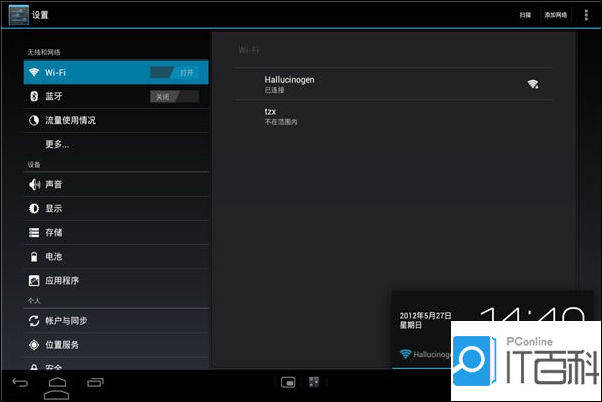
如果您的电脑通过 交换机 或者自动拨号的路由器连接网络:如在本地连接上右键属性开启WiFi热点。现在在桌面上建一个后缀为【.txt的新建文本文档】并重命名为【开启WiFi热点】。然后打开,在里面输入:netsh wlan start hostednetwork。注意:如果看不到【.txt】只有一个【新建文本文档】请参照第三步中打开黑色窗口,在里面输入【netsh wlan start hostednetwork】命令直接开启WiFi。最后重命名为【开启WiFi热点.cmd】。
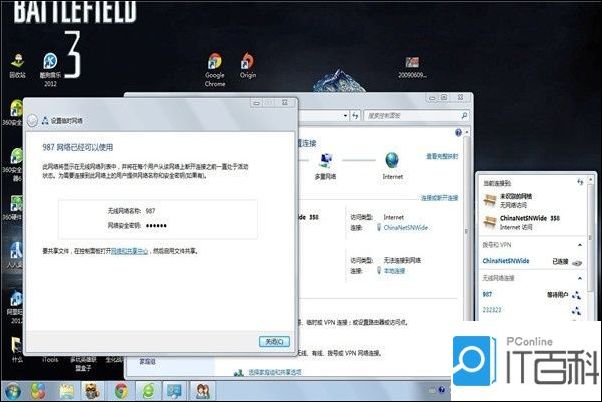
总结 :小编在上文中为大家介绍了如何为windows7设置WIFI的方法。但是大家通过上文也了解到整个过程还是非常复杂的,并且还设计到了一些代码的问题。因此小编认为如果大家并非必要,同时也不是电脑专业人士的话,最好还是不要设置电脑WIFI。因为这里面是有一定的风险的。当然,其实大家能够通过其他方法来让电脑成为无线路由器,现在很多的第三方软件都已经做得非常成熟了。
无线网络上网可以简单的理解为无线上网,几乎所有智能手机、平板电脑和笔记本电脑都支持Wi-Fi上网,是当今使用最广的一种无线网络传输技术。
关键词: 电脑疑问 win7设置wifi